Por Manuel Gonzalez • 2025-10-23 19:09:22 • Soluciones
- Parte 1. ¿Qué es un Archivo M2TS?
- Parte 2. ¿Cómo Reproducir Archivos M2TS con el Reproductor Multimedia VLC en Windows?
- Parte 3. ¿Cómo Reproducir Archivos M2TS con el Reproductor Multimedia VLC en Mac?
- Parte 4. ¿Por qué VLC No Puede Reproducir Algunos Archivos M2TS?
- Parte 5. Wondershare UniConverter Es El Mejor Asistente de VLC
Parte 1. ¿Qué es un Archivo M2TS?
Los archivos M2TS son los que se utilizan para los Discos Blu-ray de Audio-Vídeo (BDAV por sus siglas en inglés). M2TS, es la abreviatura de MPEG-2 Transport Stream y estos archivos se utilizan con el propósito de multiplexación de varios Vídeos, Audios y otras transmisiones similares. Estos son utilizados principalmente para vídeos en Alta Definición para Blu-ray y Codificación Avanzada de Vídeos de Alta Definición.
Estas son las extensiones de archivos utilizadas para almacenar los archivos en alta definición, utilizando el formato BDAV (Blu-ray Disc Audio/Visual). Los archivos M2TS admiten formatos de archivos tanto 720p como 1080i. El nombre y el patrón del Archivo M2TS File puede estar en la forma de “xxxxx.m2ts”, donde “xxxxx” es un número de 5 dígitos, que corresponde al clip audivisual. Esta extensión de archivo fue desarrollado por la Asociación de Discos Blu-ray y es un contenedor para Audio, Vídeo y archivos de datos.
Parte 2. ¿Cómo Reproducir Archivos M2TS con el Reproductor Multimedia VLC en Windows?
Los reproductores VLC pueden reproducir archivos M2TS tanto en Mac como en Windows. El Reproductor Multimedia VLC puede reproducir el contenido de vídeo y audio AC3, es decir, Archivos M2TS directamente sin ningún tipo de soporte de ningún factor externo. Para reproducir archivos M2TS en Windows, todo lo que usted debe hacer es abrir el Reproductor VLC, hacer click en la pestaña Medio e ir a la opción de abrir archivo. Luego se le va a solicitar que navegue hasta la ubicación donde el archivo M2TS está guardado en su computadora. Seleccione el archivo que desea reproducir, haga click en OK y VLC comenzará a reproducir el vídeo M2TS que ha elegido.
La mayoría de los archivos presentes en los archivos M2TS se pueden reproducir fácilmente a través del Reproductor Multimedia VLC en Windows.
Parte 3. ¿Cómo Reproducir Archivos M2TS con el Reproductor Multimedia VLC en Mac?
Si usted está trabajando con Mac y desea reproducir sus Archivos M2TS en la plataforma, esta opción está disponible, y es la misma que en el caso de Windows. Debe hacer click con el botón derecho en Medio, Abrir Archivo, Ubicar el archivo .mts o M2TS y hacer click en OK para reproducirlo en el Reproductor VLC. La reproducción de Archivos M2TS en Windows y MAC, es igualmente fácil y con un enfoque claro del Reproductor Multimedia VLC hacia la ejecución de estos archivos, el proceso es bastante sencillo, con excepción de algunos casos donde algunos Archivos M2TS no pueden ser reproducidos por algún inconveniente en particular.
Parte 4. ¿Por qué VLC No Puede Reproducir Algunos Archivos M2TS?
La mayoría de los archivos M2TS se pueden reproducir fácilmente en el Reproductor VLC, pero todavía hay algunos archivos M2TS, que VLC no puede reproducir. Algunas de las razones para estos errores pueden manifestarse en la forma de “error de Blu-Ray: Este disco Blu-Ray necesita una biblioteca para la decodificación AACS, y su sistema no la posee”, lo que demuestra que la falta de la Biblioteca para la Decodificación AACS es esencial para que el sistema pueda reproducir Archivos M2TS.
Incluso, recuerde que los archivos M2TS son archivos de alta definición, que necesitan de buenos gráficos y una mejor memoria RAM para que los archivos se puedan reproducir. Por lo tanto, en el caso de que esté sintiendo dificultad durante la ejecución de los Archivos M2TS, simplemente verifique la configuración del Sistema también, ya que esta pueden ser la otra razón por la cual el Reproductor VLC no esté reproduciendo algunos Archivos M2TS. La falta del códec adecuado necesario para reproducir estos archivos, puede ser otra razón por la cual el Reproductor VLC no esté ejecutando algunos Archivos M2TS.
Parte 5. Wondershare UniConverter Es El Mejor Asistente de VLC
En el caso de que, el Reproductor VLC no pueda reproducir algunos Archivos M2TS, Wondershare UniConverter puede ser el mejor Asistente de VLC para lo mismo. Wondershare UniConverter es una potente y maravillosa aplicación, la cual sirve como la mejor plataforma de conversión para todo tipo de extensiones de vídeo. Los archivos que tienen extensión M2TS pueden ser fácilmente convertidos utilizando este software y luego pueden ser fácilmente utilizados para el propósito de reproducirlos en cualquier reproductor como el Reproductor VLC.
Con la finalidad de reproducir archivos M2TS en Mac y Windows, que no se estén ejecutando en el Reproductor VLC, estos pueden ser fácilmente convertidos sin ningún esfuerzo utilizando Wondershare UniConverter. Esta herramienta convierte un amplio rango de extensiones de archivos de una forma a otra y puede ser utilizado para cubrir todo tipo de necesidades.
El Mejor Asistente de VLC - ¡Una Solución para Vídeos Todo en Uno!
- Es un reproductor para reproducir cualquier formato de vídeo con la función de conversión.
- Convierta vídeos a más de 1000 formatos, incluyendo MP4, AVI, WMV, FLV, MKV, MOV y más.
- Convierta a un parámetro prestablecido optimizado para casi todos los dispositivos.
- Convierta archivos 30 veces más rápido que otros convertidores.
- Le permite Editar, Mejorar y Personalizar sus archivos de vídeo.
- Descargue vídeos desde más de 10000 páginas web donde se comparten vídeos.
- Grabe vídeos que se estén transmitiendo en línea o pantallas.
- Grabe y personalice su DVD con un menú de plantillas DVD gratuitas.
- Transmita su Multimedia a la TV.
- Es compatible con los Sistemas Operativos: Windows 10/8/7/XP/Vista, Mac OS X 10.11 (El Capitan), 10.10, 10.9, 10.8, 10.7, 10.6
Simplemente siga los pasos detallados que están a continuación para obtener sus archivos M2TS convertidos.
Paso 1 Primero que todo, descargue Wondershare UniConverter a su PC y ejecútelo después de la instalación. Obtendrá la interfaz principal como la que se muestra a continuación, haga click en el botón Agregar Archivos para cargar sus archivos de vídeo M2TS al programa.

Paso 2 Haga click en el ícono ![]() de la casilla Destino y seleccione Video > MP4 y elija una resolución para el vídeo del lado derecho, lo cual confirma MP4 como el formato de salida.
de la casilla Destino y seleccione Video > MP4 y elija una resolución para el vídeo del lado derecho, lo cual confirma MP4 como el formato de salida.

Paso 3 Haga click en el botón Convertir Todos en la parte inferior derecha para iniciar la conversión de M2TS a MP4. Usted puede ver la barra de progreso púrpura mientras se está llevando a cabo la conversión, y los archivos M2TS convertidos pueden ser hallados fácilmente bajo la pestaña Convertidos.
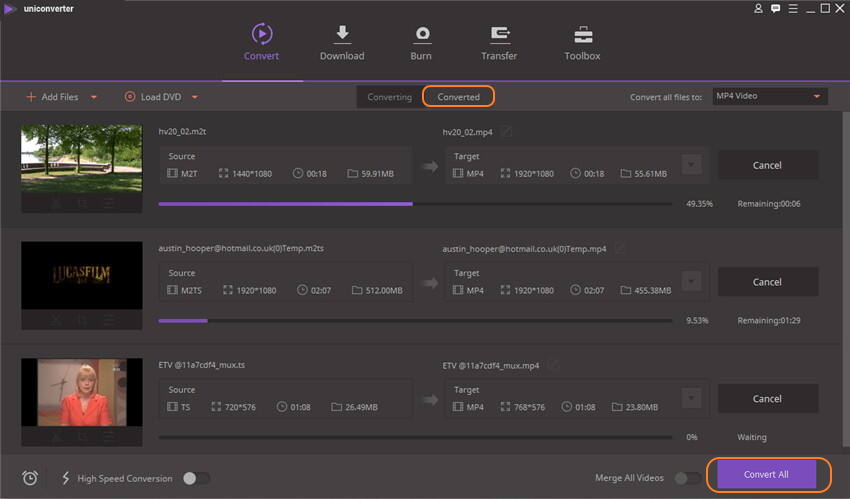
En resumen, el proceso de conversión es tan simple que ¡usted puede reproducir los vídeos M2TS convertidos en el reproductor VLC de una vez!

